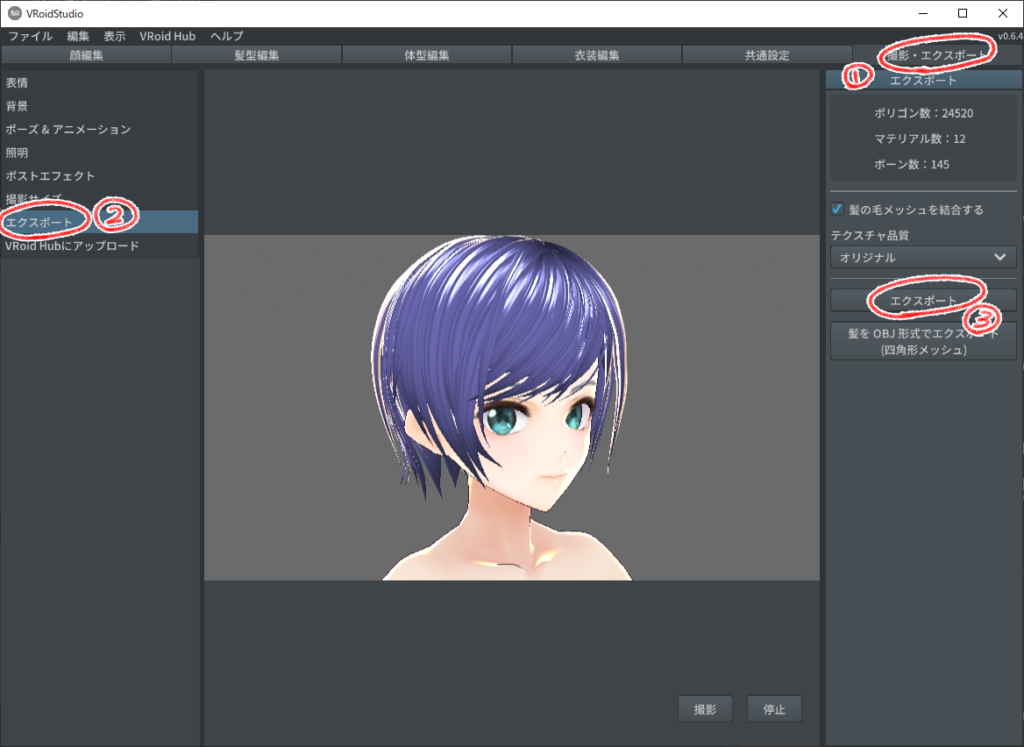VRoidでもテクスチャで服の作成は可能ですが、用意されているテンプレート以外の形状を作りたいしこの機会ににMarvelous Designer使ってみよう!
という事でVRoidで作ったキャラクターにMarvelous Designerでセーラー服を作成する事にしました。
既に色々なチュートリアルがありますが自分が作りやすかった、綺麗にできた(と思う)作り方の過程を自分の為にも残しておこうと思います。
Marvelous Designerとは
Marvelous Designerは、衣服を型紙ベースで制作したり、物理計算によって綺麗なシワを作ったりできる素敵なクロスシミュレーションツールです!
普通に購入すると数万円かかってしまいますが、稀にセールをしていますのでこまめにチェックしてみるといいかもしれません!

手順
まずは読み込む為の下準備編です。大まかな手順は以下の通りです。
- VRoidを素体の状態でエクスポートする
- BlenderにVRoidモデルをインポートしマテリアルの整理をする
- VRoidモデルをOBJ形式でエクスポートする
プログラマが事前に調べてくれましたのでこれを参考に進めます。
今後モデルをUE4に持っていく予定があるのであれば上記の記事の工程をすべて行う必要がありますが、Marvelous Designerで服を作るだけなら記事の「2. VRMファイルをインポートする」までを行い、マテリアルの整理をした後OBJ形式で書き出すだけで問題ありません。
VRoidを素体の状態でエクスポートする
上部メニュー 衣装編集>デザインタブ内のプルダウンメニューから「素体」を選択
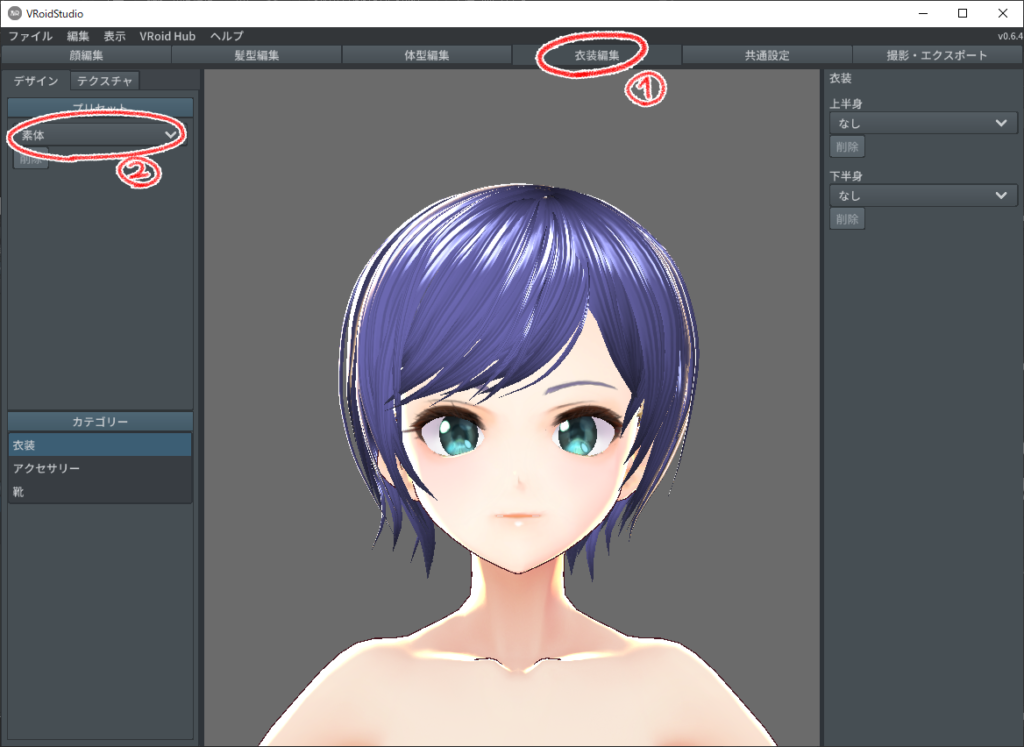
上部メニュー 撮影エクスポート> 右側メニュー エクスポート>左側メニュー エクスポート を選択しモデルをエクスポート
BlenderにVRoidモデルをインポートしマテリアルの整理をする
こちらの記事にあるように、VRMアドオン導入後、VRMファイルをBlenderに読み込みます。
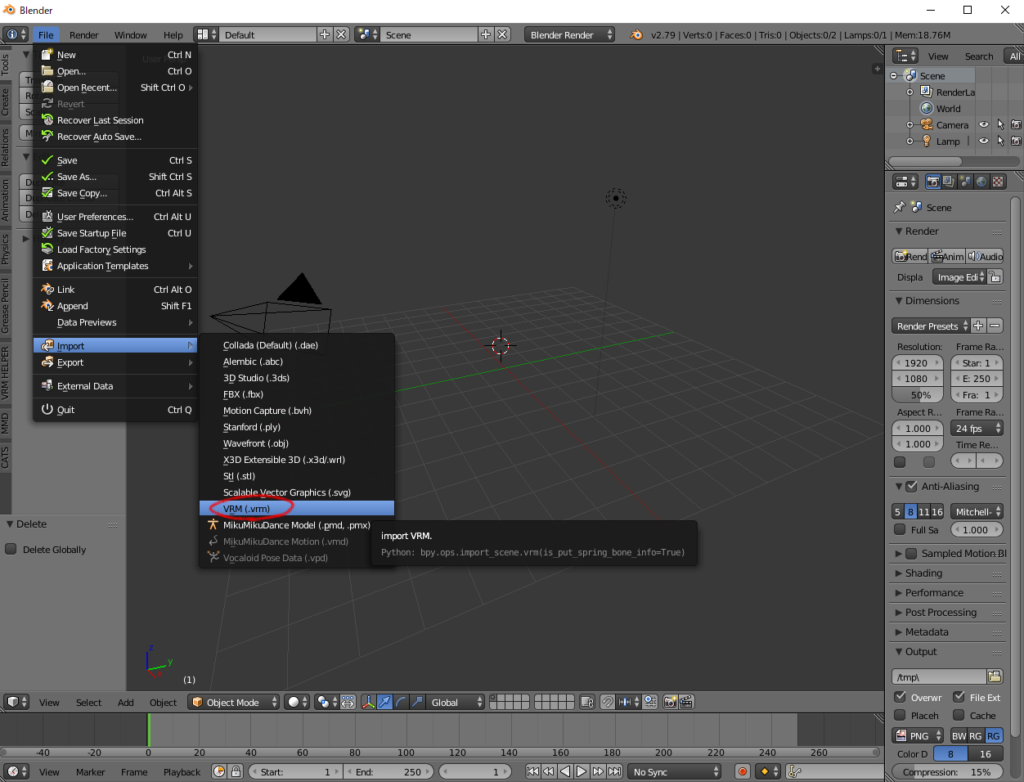
これでモデルを読み込めるので、次にマテリアルを整理します。
ここでマテリアルの整理をしておくとMarvelous Designerで作業がしやすくなります。整理しないと変にマテリアルがアサインされてしまうのかMarvelous Designerで以下のようになってしまいます・・・見づらい。
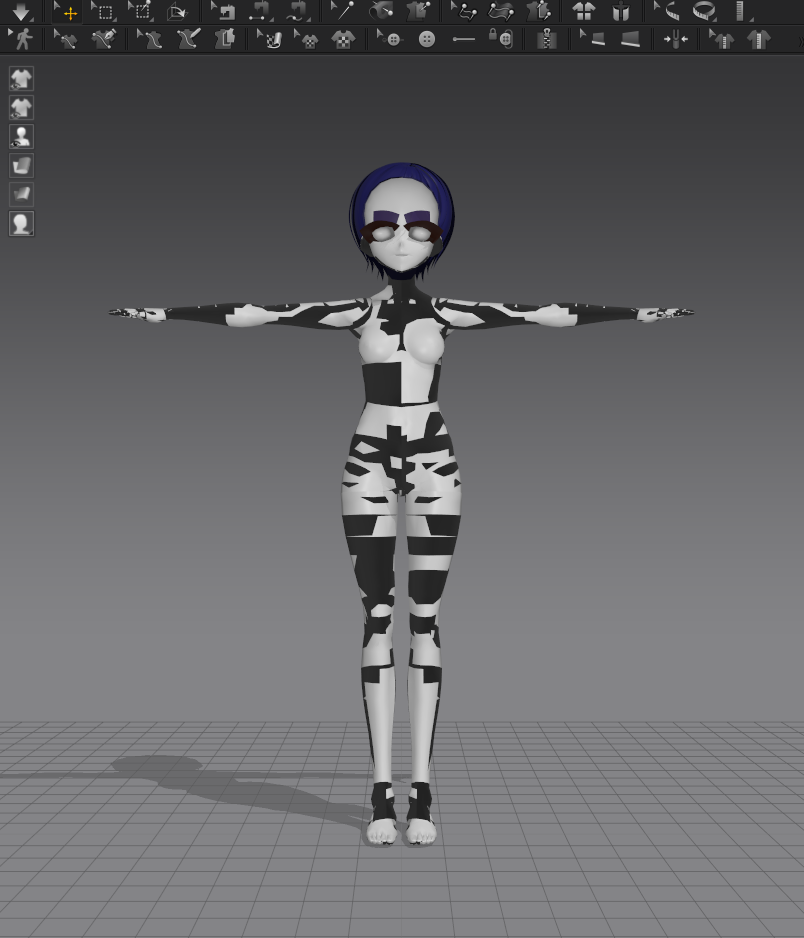
なので、作業しやすいように以下のようにまっさらな状態にします。
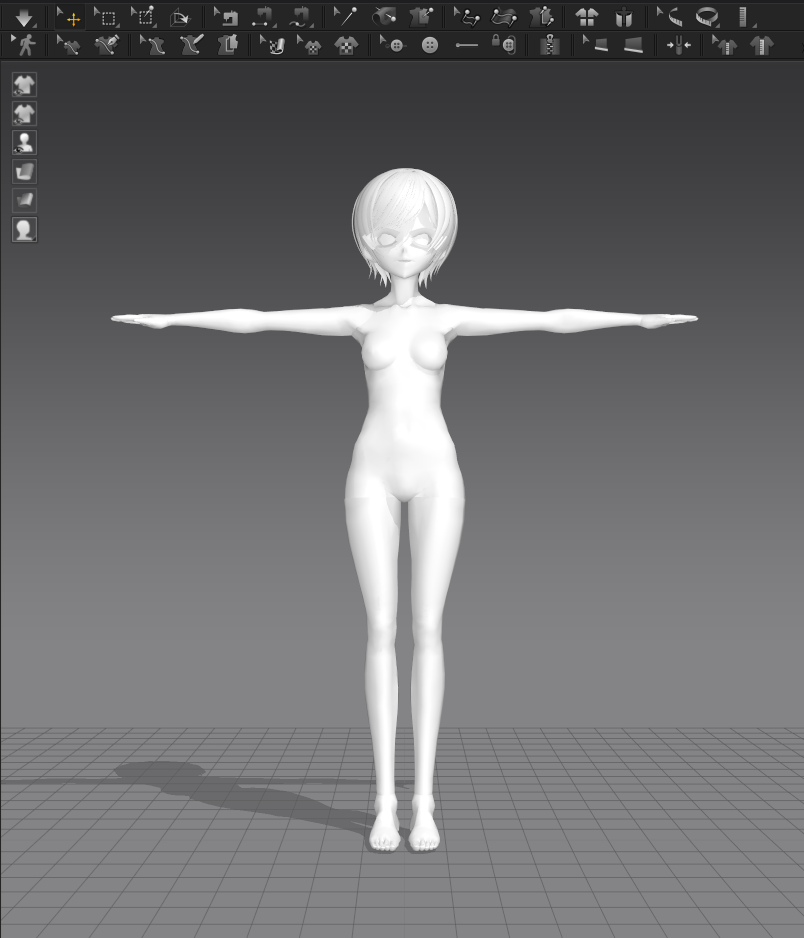
Body.baked、Face.baked、Hair001.bakedの3つのオブジェクトのマテリアルを整理
まず①のBody.bakedを選択し、②にあるマークをクリックしマテリアタブを選択。次に③のNewボタンを選択し新規マテリアルを追加します。
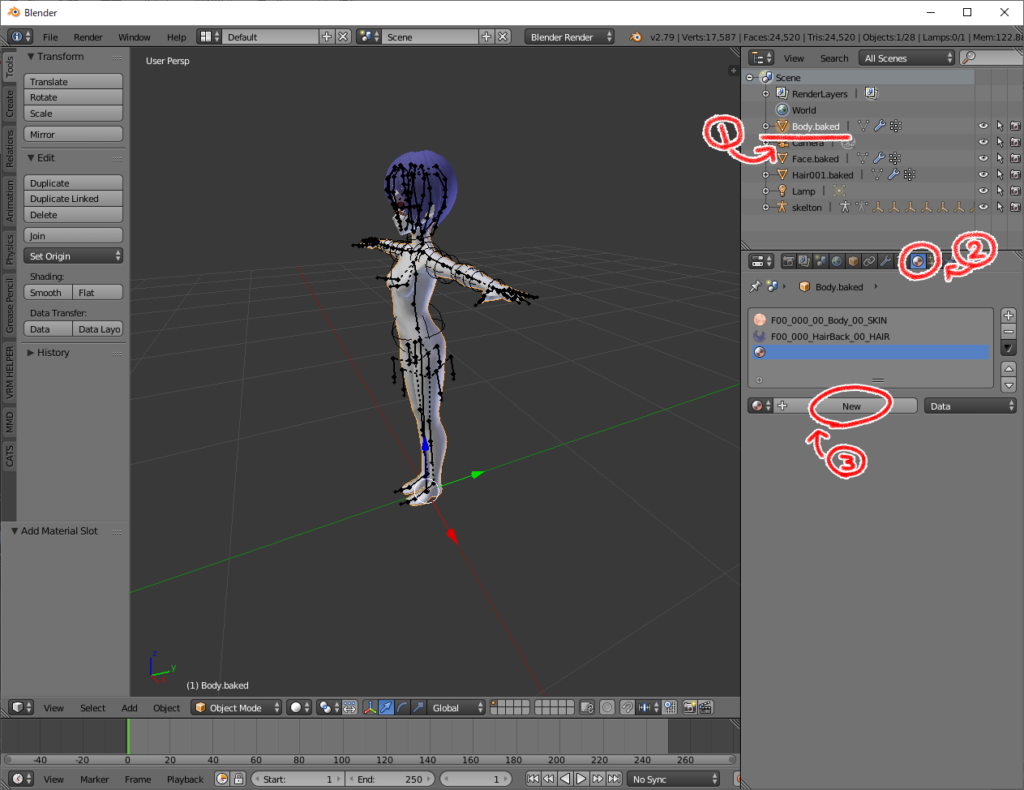
Material.001という新規マテリアルが追加されました。
このマテリアル以外不要なので、Material.001以外を選択し①の-アイコンを選択し余計なマテリアルを外します。
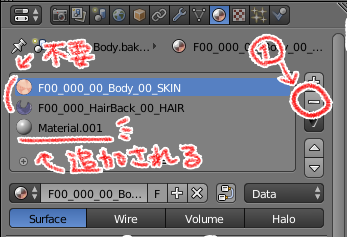
Face.baked、Hair001.bakedにMaterial.001を適用する
Face.bakedを選択しマテリアルタブを開きます。①のアイコンを選択し、プルダウンメニューの中から先ほど作ったMaterial.001を選択します。Body.bakedと同様に不要なマテリアルは外しておきます。
これでBody.baked、Face.baked、Hair001.bakedにMaterial.001のみが適用された状態になりました。
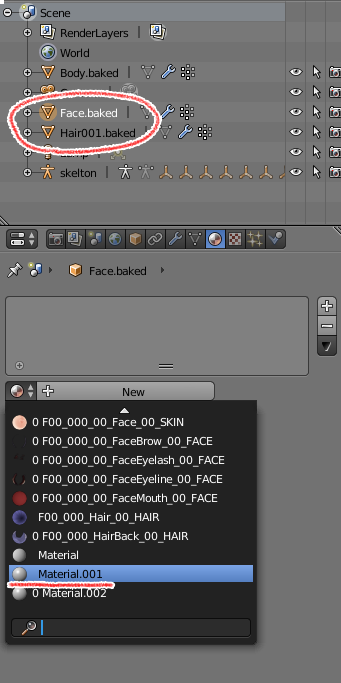
VRoidモデルをOBJ形式でエクスポートする
File>Export>Wavefrontを選択しOBJ形式に書き出します。
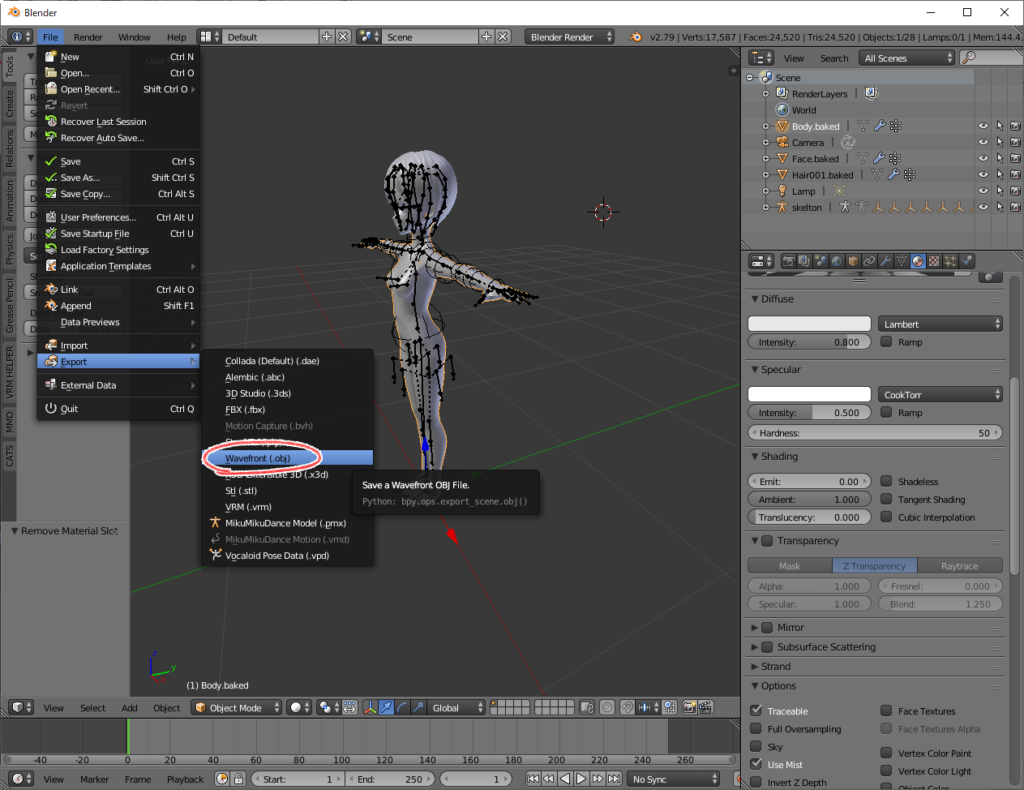
左下にあるエクスポートの設定項目内のスケールを1から100に設定。任意のフォルダに好きなファイル名でエクスポートして完了です。
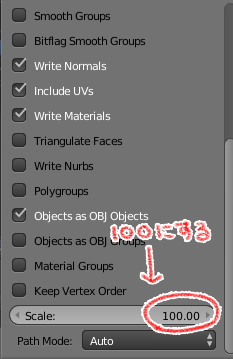
これでMarvelous DesignerにVroidで作った読み込む為の下準備ができました!
BlenderもMarvelous Designerも触り始めて間もないので手順に無駄があるかもしれません・・・。もし、もっと簡単に出来る方法などあればお教えください!
次回は読み込んだモデルにMarvelous Designerでプリーツスカートを作っていきます。